Cum să ștergeți istoricul versiunilor din Google Docs
Google Documente Google Erou / / April 02, 2023

Ultima actualizare pe

Când editați un document Google Docs, puteți verifica modificările din istoricul versiunilor. Dacă nu doriți ca acest istoric să fie stocat, aflați cum să ștergeți istoricul versiunilor din Google Docs folosind acest ghid.
Când lucrați la un document, acesta poate trece printr-o serie de modificări și revizuiri. Google Docs vă permite să aruncați o privire înapoi la versiunile anterioare ale documentului dvs. din istoricul versiunilor. Puteți vedea fiecare editare pe care ați făcut-o și când ați făcut-o.
Dacă partajați documentul cu alții, totuși, este posibil să nu doriți ca ei să vadă acea primă schiță jenantă. Singura modalitate de a vă asigura că acest lucru este să eliminați complet tot istoricul versiunilor din documentul dvs., deși acest lucru este mai complicat decât v-ați aștepta.
Iată cum puteți șterge istoricul versiunilor din Google Docs.
Cum să vedeți Istoricul versiunilor în Google Docs
Înainte de a șterge istoricul versiunilor pentru unul dintre documentele dvs., poate doriți să-l aruncați o privire. Odată ce l-ați șters (utilizând pașii din secțiunea următoare pentru a vă ajuta), nu îl veți putea recupera din nou.
Istoricul versiunilor oferă o listă a editărilor făcute documentului dvs. Făcând clic pe o anumită modificare, puteți vedea ce modificări au fost aduse documentului în acel moment. Aceasta include orice text sau imagini șterse sau noi.
Pentru a vedea istoricul versiunilor în Google Docs:
- Deschideți documentul pentru care doriți să vizualizați istoricul versiunilor.
- Clic Fişier.
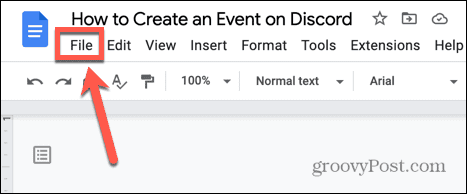
- Pune deasupra Versiunea istorică și selectați Consultați Istoricul versiunilor.
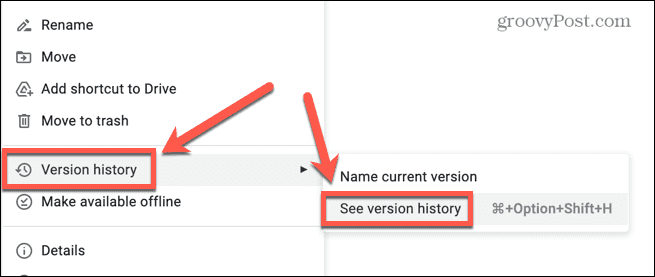
- Alternativ, puteți utiliza comanda rapidă de la tastatură Ctrl+Atl+Shift+H pe Windows sau Cmd+Opțiune+Shift+H pe Mac.
- În meniul din dreapta, faceți clic pe un moment pentru a vedea revizuirile care au fost făcute în acel moment.
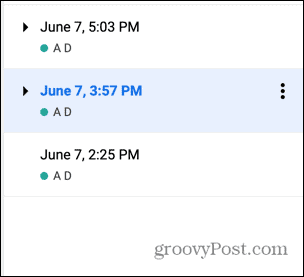
- În fiecare versiune, textul nou apare în verde, iar textul șters apare ca text barat verde.
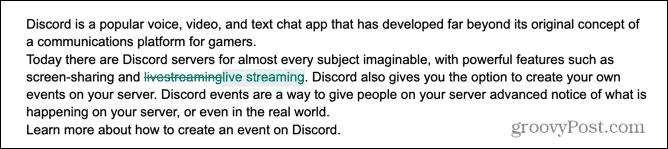
Cum să denumești o versiune a unui document în Google Docs
Când lucrați la un document, acesta se poate schimba semnificativ în timp. Parcurgerea prin numeroasele versiuni pentru a încerca să găsiți exact versiunea anterioară pe care o doriți poate dura mult timp.
De aceea este posibil denumiți versiunea curentă a documentului dvs astfel încât să puteți găsi din nou acea versiune numită rapid și ușor.
Pentru a denumi o versiune a unui document în Google Docs:
- Deschideți fișierul pentru care doriți să salvați o versiune.
- Clic Fişier.
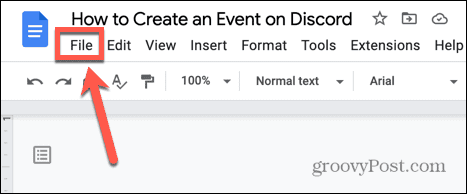
- Pune deasupra Versiunea istorică și selectați Nume versiunea curentă.
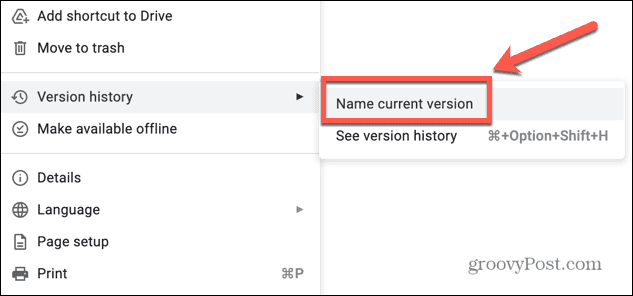
- Dați versiunii dvs. un nume care o va face ușor de recunoscut și faceți clic Salvați.
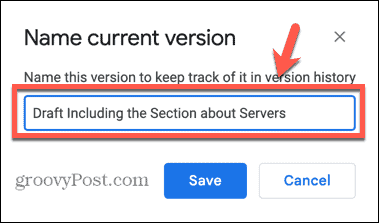
- Veți vedea acum această versiune numită listată când vedeți istoricul versiunilor.
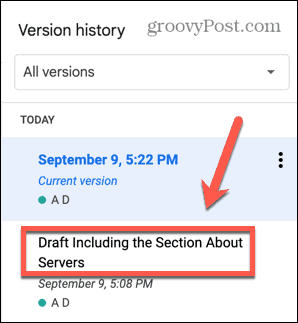
Cum să ștergeți istoricul versiunilor din Google Docs prin crearea unei copii
Dacă partajați un document cu alte persoane, este posibil să nu doriți ca aceștia să vadă toate versiunile la care ați lucrat. Din păcate, nu există o modalitate simplă de a șterge istoricul versiunilor dintr-un document.
Singurul lucru pe care îl poți face este creați o copie a documentului și ștergeți originalul. Noua copie nu va conține niciun istoric al versiunilor.
Pentru a șterge istoricul versiunilor din Google Docs:
- Deschideți fișierul pentru care doriți să ștergeți istoricul versiunilor.
- Clic Fişier.
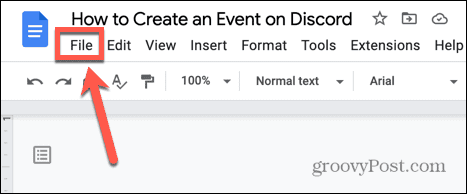
- Selectați Fa o copie.
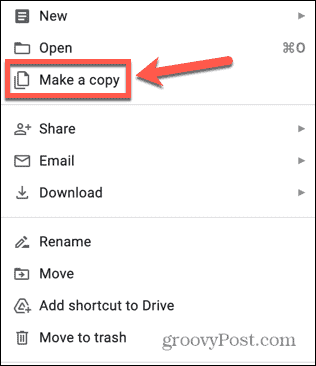
- Păstrați numele de fișier sugerat și faceți clic Fa o copie.
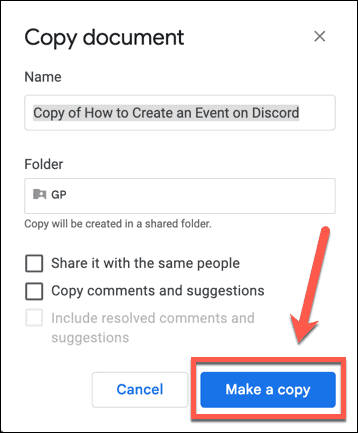
- Noua copie nu va avea acum nici un istoric al versiunilor dincolo de momentul în care a fost creată.
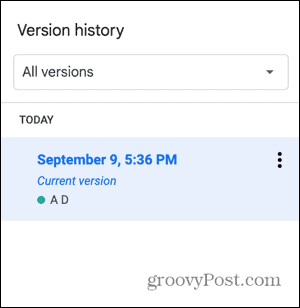
- Acum puteți șterge originalul și redenumi copia cu același nume ca fișierul original.
Aflați mai multe despre Google Docs
Învățarea cum să ștergeți istoricul versiunilor din Google Docs vă asigură că alte persoane nu au acces la schițele anterioare ale documentelor dvs. atunci când le distribuiți. Cu toate acestea, există o mulțime de alte moduri prin care puteți prelua mai mult control asupra documentelor dvs. Google.
De exemplu, este posibil fii anonim în Google Docs să facă schimbări în secret. De asemenea, puteți învăța cum verificați dacă există plagiat în Google Docs conținut — util dacă ești un universitar. Și dacă nu ești în raza Wi-Fi, poți, de asemenea, să înveți cum să utilizați Google Docs offline.
Cum să găsiți cheia de produs Windows 11
Dacă trebuie să transferați cheia de produs Windows 11 sau doar aveți nevoie de ea pentru a face o instalare curată a sistemului de operare,...
Cum să ștergeți memoria cache, cookie-urile și istoricul de navigare Google Chrome
Chrome face o treabă excelentă în stocarea istoricului de navigare, a memoriei cache și a cookie-urilor pentru a optimiza performanța browserului online. E cum să...
Potrivirea prețurilor în magazin: Cum să obțineți prețuri online în timp ce faceți cumpărături în magazin
Cumpărând în magazin nu înseamnă că trebuie să plătești prețuri mai mari. Datorită garanțiilor de potrivire a prețurilor, puteți obține reduceri online în timp ce faceți cumpărături în...



